详解怎样设置电脑密码
- 2018-12-05 10:12:01 分类:win10
电脑屏幕密码怎么设置呢?不管是生活还是工作,现在我们都离不开电脑,有时候会把很多重要资料保存在电脑里,如果不给电脑设置密码我想很多人都会提心吊胆的。今天,我就和大家分享一下设置电脑密码的详细步骤
正所谓害人之心不可有,防人之心不可无。随着网络安全的普及,电脑成了我们重点保护对象,设置电脑密码迫在眉睫。接下来,小编整理了设置电脑开机密码的图文教程,赶紧围观吧
1、桌面左下角搜索控制面板并点击进入
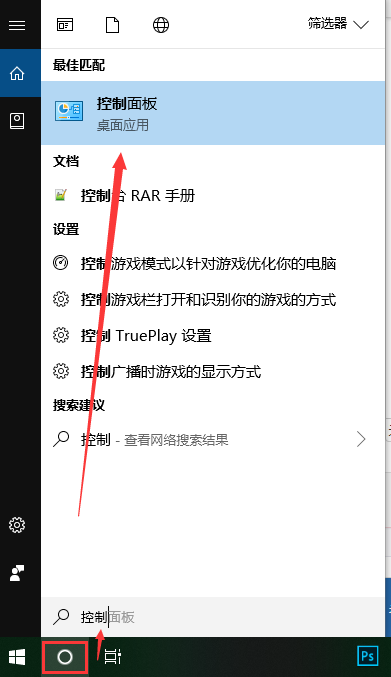
设置电脑密码示例1
2、然后点击“用户账户和家庭安全”——“为用户设置家庭安全”。

电脑密码示例2
3、选择“为这些账户添加密码”。
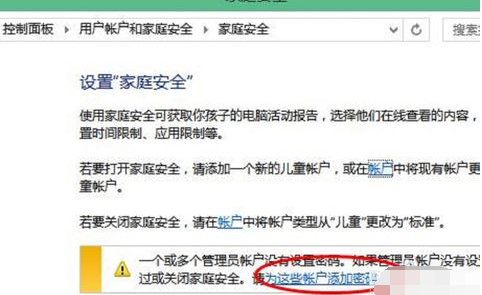
设置电脑密码示例3
4、在账户界面,点击您要设置密码的账户名。
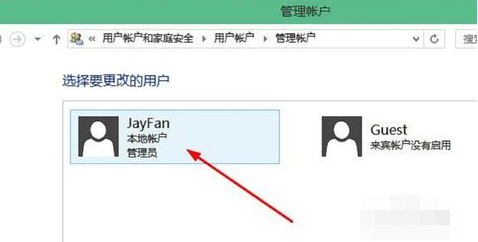
电脑设置开机密码示例4
5、然后点击“创建密码”。
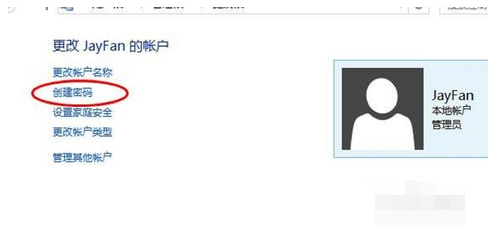
电脑屏幕密码怎么设置示例5
6、然后就可以为win10账户设置密码了。设置完成,点击“创建密码”完成创建。
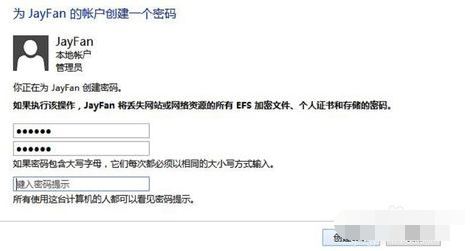
设置电脑密码示例6
上一篇:详解win10开机项设置方法
下一篇:详解电脑密码怎么设置